Dịch vụ Google Photos, một kho lưu trữ đám mây tất cả ảnh và video của một tài khoản Google, có thể tập hợp từ nhiều nguồn khác nhau như YouTube hay Google+.
Bên cạnh 15 GB miễn phí để lưu trữ, hoặc vô hạn dung lượng nhưng với điều kiện các tấm ảnh sẽ phải được chỉnh nhỏ lại, điều thú vị nhất của Google Photos là người dùng có thể tìm lại bức ảnh trong kho bằng công nghệ nhận dạng ảnh. Ví dụ, bạn có thể tìm lại ảnh chụp ở London mặc dù tiêu đề và miêu tả ảnh không hề có từ khóa London, mà do Google nhận diện được cảnh vật ở London.
Không chỉ là ứng dụng trên iOS và Android, Google Photo cũng có bản dành cho máy tính để tự động sao lưu tất cả ảnh và video trong các thư mục được chỉ định. Chúng tôi sẽ hướng dẫn cài Google Photos cho máy tính trong bài dưới đây
Bước 1: Vào địa chỉ tải Google Photos rồi chọn Trình tải lên dành cho máy tính để bàn (Desktop Uploader)
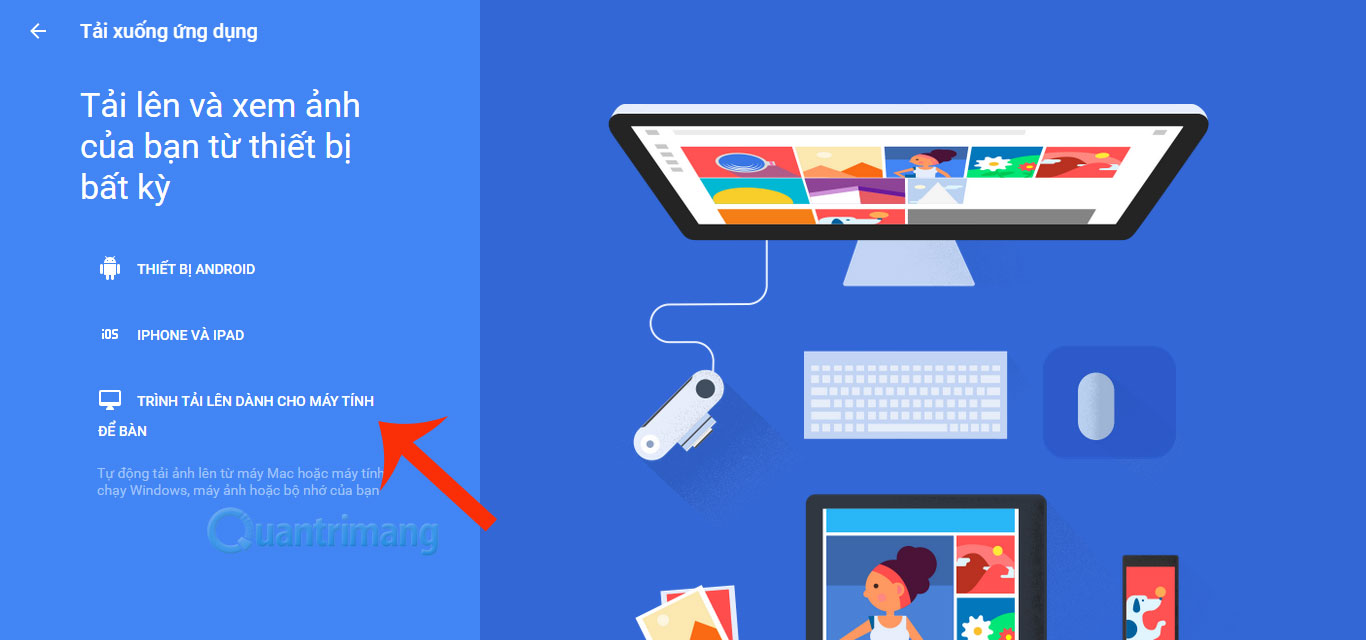
Bước 2: Bạn sẽ tải về được một file cài đặt. Mở file cài đặt lên rồi bấm I Agree để bắt đầu quá trình cài Google Photos
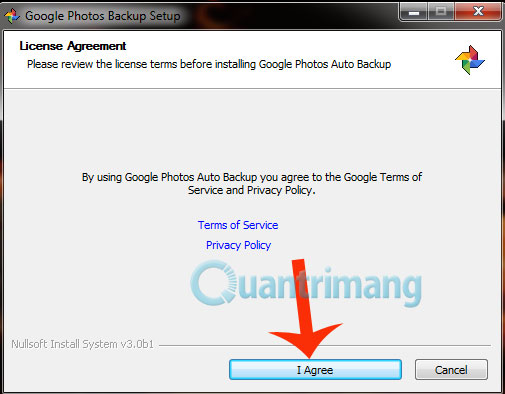
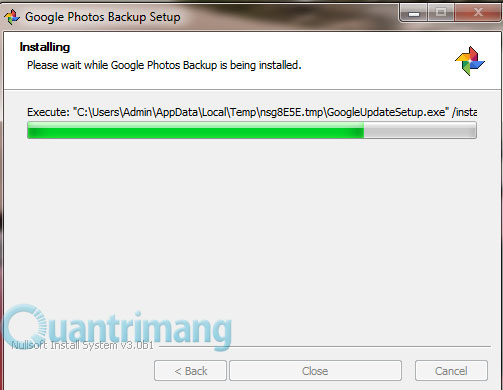
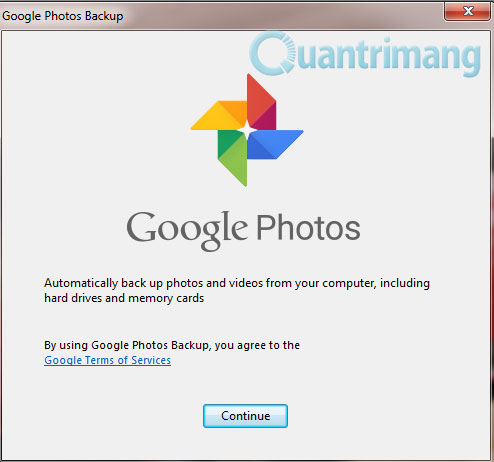
Bước 3: Trước tiên, các bạn cần phải đăng nhập tài khoản Gmail của mình. Sau đó, đến phần thiết lập, hãy đánh dấu thư mục nào bạn muốn ảnh và video tự động sao lưu lên Google Photos, có thể bấm Add để thêm thư mục nếu muốn. Bạn cũng có thể đánh dấu cơ chế vô hạn dụng lượng nhưng ảnh sẽ được chỉnh nhỏ bớt, hoặc 15 GB dung lượng ảnh nguyên gốc. Bạn cũng có thể bỏ đánh dấu gửi thống kê thói quen sử dụng về Google, rồi mới bấm Start backup
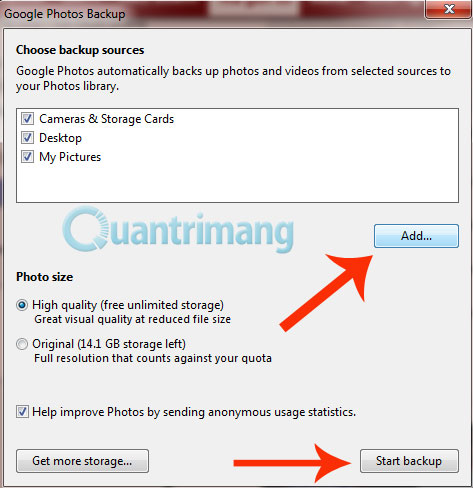
Bước 4: Bấm OK khi được Google Photos hướng dẫn cơ bản
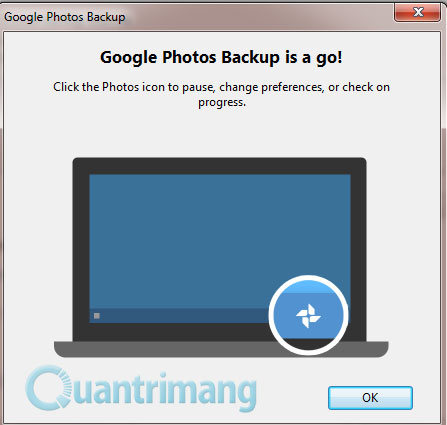
Bước 5: Khi Google Photos đã được kích hoạt, bạn có thể bấm vào biểu tượng Google Photos trên thanh Taskbar với nhiều lựa chọn khác nhau.
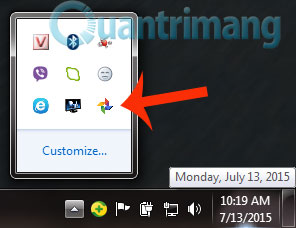
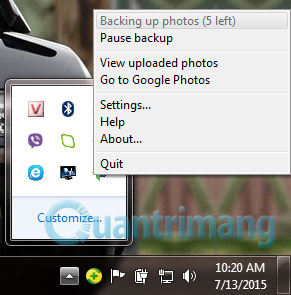
 Công nghệ
Công nghệ  AI
AI  Windows
Windows  iPhone
iPhone  Android
Android  Học IT
Học IT  Download
Download  Tiện ích
Tiện ích  Khoa học
Khoa học  Game
Game  Làng CN
Làng CN  Ứng dụng
Ứng dụng 



















 Linux
Linux  Đồng hồ thông minh
Đồng hồ thông minh  macOS
macOS  Chụp ảnh - Quay phim
Chụp ảnh - Quay phim  Thủ thuật SEO
Thủ thuật SEO  Phần cứng
Phần cứng  Kiến thức cơ bản
Kiến thức cơ bản  Lập trình
Lập trình  Dịch vụ công trực tuyến
Dịch vụ công trực tuyến  Dịch vụ nhà mạng
Dịch vụ nhà mạng  Quiz công nghệ
Quiz công nghệ  Microsoft Word 2016
Microsoft Word 2016  Microsoft Word 2013
Microsoft Word 2013  Microsoft Word 2007
Microsoft Word 2007  Microsoft Excel 2019
Microsoft Excel 2019  Microsoft Excel 2016
Microsoft Excel 2016  Microsoft PowerPoint 2019
Microsoft PowerPoint 2019  Google Sheets
Google Sheets  Học Photoshop
Học Photoshop  Lập trình Scratch
Lập trình Scratch  Bootstrap
Bootstrap  Năng suất
Năng suất  Game - Trò chơi
Game - Trò chơi  Hệ thống
Hệ thống  Thiết kế & Đồ họa
Thiết kế & Đồ họa  Internet
Internet  Bảo mật, Antivirus
Bảo mật, Antivirus  Doanh nghiệp
Doanh nghiệp  Ảnh & Video
Ảnh & Video  Giải trí & Âm nhạc
Giải trí & Âm nhạc  Mạng xã hội
Mạng xã hội  Lập trình
Lập trình  Giáo dục - Học tập
Giáo dục - Học tập  Lối sống
Lối sống  Tài chính & Mua sắm
Tài chính & Mua sắm  AI Trí tuệ nhân tạo
AI Trí tuệ nhân tạo  ChatGPT
ChatGPT  Gemini
Gemini  Điện máy
Điện máy  Tivi
Tivi  Tủ lạnh
Tủ lạnh  Điều hòa
Điều hòa  Máy giặt
Máy giặt  Cuộc sống
Cuộc sống  TOP
TOP  Kỹ năng
Kỹ năng  Món ngon mỗi ngày
Món ngon mỗi ngày  Nuôi dạy con
Nuôi dạy con  Mẹo vặt
Mẹo vặt  Phim ảnh, Truyện
Phim ảnh, Truyện  Làm đẹp
Làm đẹp  DIY - Handmade
DIY - Handmade  Du lịch
Du lịch  Quà tặng
Quà tặng  Giải trí
Giải trí  Là gì?
Là gì?  Nhà đẹp
Nhà đẹp  Giáng sinh - Noel
Giáng sinh - Noel  Hướng dẫn
Hướng dẫn  Ô tô, Xe máy
Ô tô, Xe máy  Tấn công mạng
Tấn công mạng  Chuyện công nghệ
Chuyện công nghệ  Công nghệ mới
Công nghệ mới  Trí tuệ Thiên tài
Trí tuệ Thiên tài